Correcciones de error de información de módulo malo

- 936
- 141
- Sra. Inés Vázquez
Recientemente, los usuarios se han enfrentado recientemente con el error de información de módulo malo (en la mayoría de los casos al comenzar juegos modernos como PUBG y CS: GO), especialmente después de actualizar Windows 1709 para desarrolladores. Desde entonces, los jugadores que juegan PUBG, CS Go y Fortnite han informado de vez en cuando este error. La razón principal son los mecanismos y módulos involucrados en el inicio del juego en su computadora con Windows en sí. Mensaje de error completo: "Bad_module_info Program no funciona".

La causa del error de información del módulo malo en Windows
Puede pensar que, dado que PUBG y otros juegos tienen su propio módulo de lanzamiento, no tiene nada que ver con varias bibliotecas y módulos de Windows. Pero funciona mal; Cada juego utiliza un mecanismo predeterminado implementado en Windows, y como la estructura principal realizan sus operaciones durante el lanzamiento del juego. Entre las principales causas de error:
- Función incluida de la optimización de pantalla completa.
- Configuración incorrecta de valores de memoria virtual.
- Incompatibilidad de la aplicación y su versión de Windows.
- Controladores anticuados de tarjetas de video u otros equipos.
- Actualizaciones del sistema operativo instalado incorrectamente (o su ausencia).
- Otras aplicaciones/juegos intensivos en recursos lanzados en segundo plano.
- Panel de juego incorporado en Windows
- Una versión anticuada de BIOS.
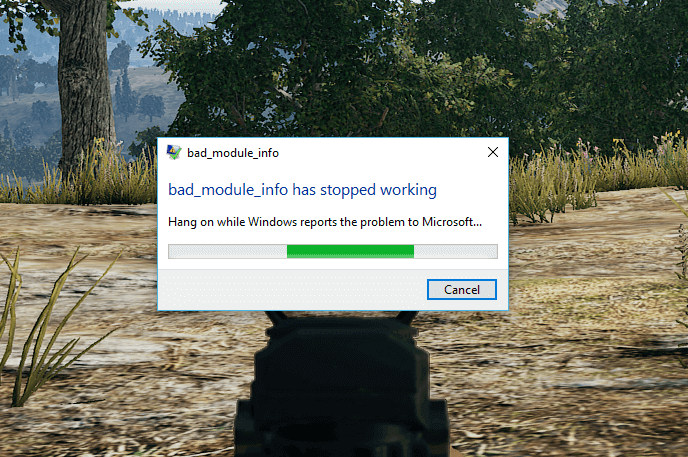
Considere posibles métodos para resolver el problema con más detalle.
Métodos para eliminar el error
Cuando ves el error bad_module_info, lo primero que debes probar es colocar tu juego en el modo de fondo.
Desconectar la optimización de pantalla completa
Windows tiene la función completa de optimización de intercambio, que permite al sistema operativo mejorar la calidad del juego y el rendimiento cuando el programa funciona en modo de pantalla completa. Dado que los juegos modernos están configurados principalmente para el modo de pantalla completa, este mecanismo se enciende y trata de optimizarlo. En lugar de actualizar Windows 1709, hay muchos mensajes que esto causa un mensaje de error. Para corregir información del módulo malo en Windows 10, puede desactivar la optimización de pantalla completa y ver si esto resolverá el problema. Recuerde que la desconexión de esta opción reducirá FPS, pero al menos puede jugar.
- Haga clic con el botón derecho del mouse en la etiqueta/programa o el lanzador del juego y seleccione las propiedades.
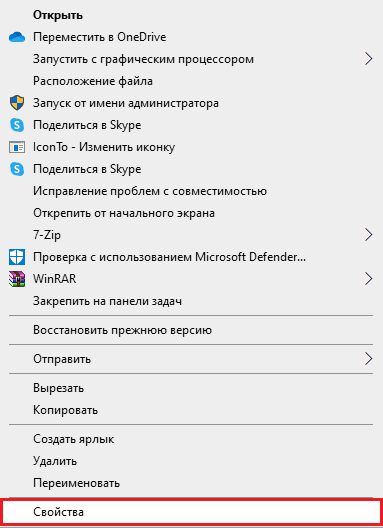
- Después de eso, seleccione la pestaña Compatibilidad y verifique la opción "Desactivar la optimización en la pantalla completa". También establezca el "Ejecutar este programa en nombre del administrador".
- Haga clic en "Aplicar" para guardar cambios y salir.
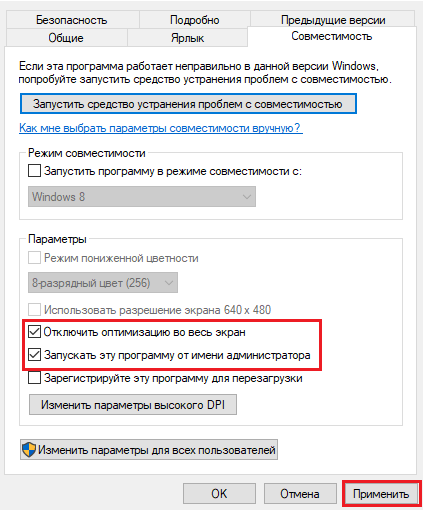
Cambiar el valor de la memoria virtual
La memoria virtual es la expansión de la memoria física. Si ha instalado Windows 10 (1709) en SSD, puede cambiar la memoria virtual para evitar la apariencia del mensaje de error BAD_MODULE_INFO:
- Use combinaciones de clave Win + PaseBreak para lanzar un sistema de propiedades del sistema.
- En el lado izquierdo, presione la configuración del sistema ampliado.
- Ir a la pestaña "adicionalmente". En el elemento "Performance", haga clic en "Configuración" para abrir los parámetros de rendimiento.
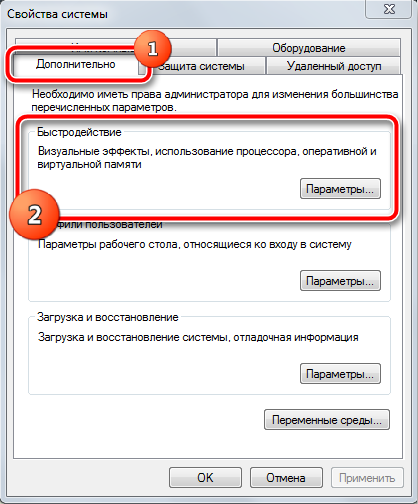
- Seleccione la pestaña "adicionalmente" y haga clic en el botón "Cambiar".
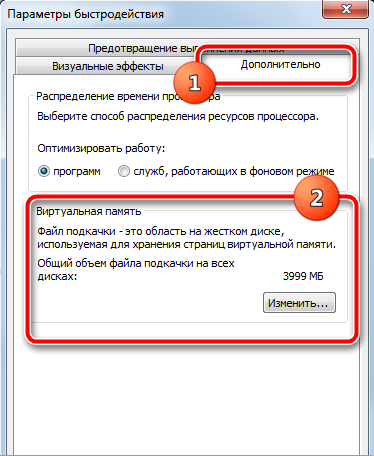
- Elimine la casilla de verificación "Controle automáticamente el tamaño del archivo de podcast para todos los discos".
- Seleccione el tamaño del usuario para establecer el tamaño correcto del archivo de swing para cada disco.
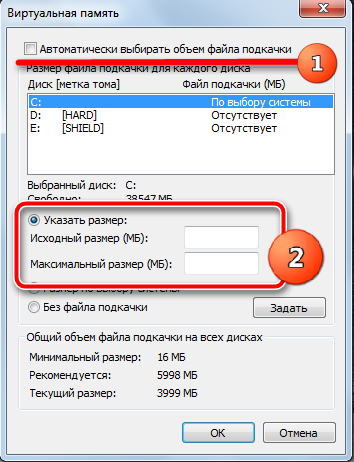
Compruebe si logró corregir el error de información de módulo malo.
Lanzamiento de programas en el modo de compatibilidad de Windows 7 u 8
Los juegos y programas exigentes pueden ser incompatibles con la última versión de la actualización de Windows 10 Fall Creator (1709), y para eliminar la falla de bad_module_info, puede habilitar el modo de compatibilidad del programa con expansión con expansión .exe:
- Encontrar el archivo .Exe de su aplicación escandalosa y haga clic con el botón derecho del mouse. Seleccione "Propiedades".
- Vaya a la pestaña "Compatibilidad". Aquí, establezca el "Ejecute este programa en modo de combinabilidad". Luego, en el menú de caída, seleccione Windows 7.
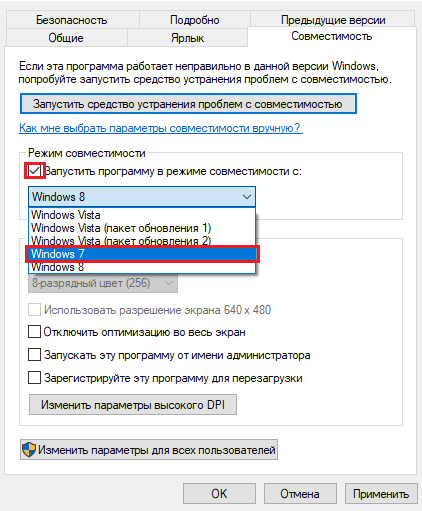
- Haga clic en el botón "Cambiar los parámetros del alto DPI", configure el "eliminar el modo de escala" y seleccione "Sistema (expandido)" de la lista Drop -down ". Haga clic en Aceptar.
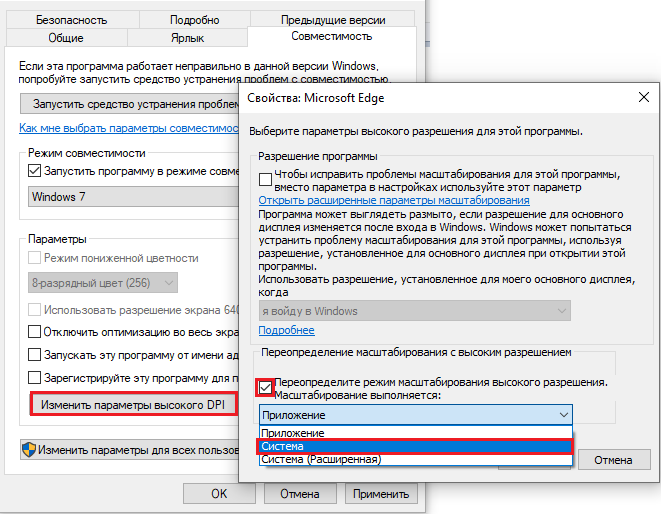
- Marque "Lanza este programa en nombre del Administrador".
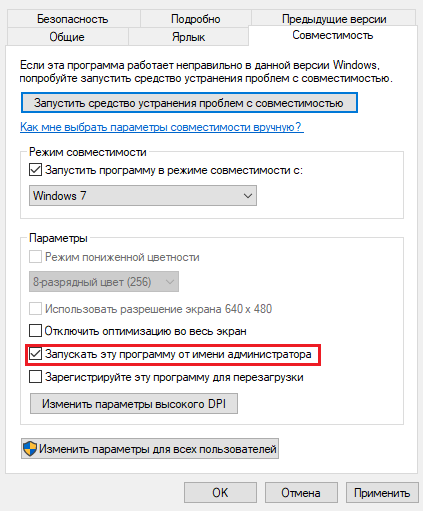
- Haga clic en "Aplicar" y el botón Aceptar.
Actualización de controladores para una tarjeta de video
Quizás el trabajo del módulo se detiene porque usa los controladores de dispositivos incorrectos o están desactualizados. En caso de que esta sea la fuente del error, debe actualizar todos los controladores y ver si esto resolverá el problema. Puedes hacerlo manualmente. Presione Win+X y seleccione el Administrador de dispositivos. En la ventana abierta, expanda la rama de video -adaptador, busque y duplique su tarjeta de video dos veces. En la ventana, seleccione la pestaña del controlador y haga clic en el botón "Actualizar el controlador". Luego se le invitará a elegir una instalación automática o manual (seleccione automático), espere el final del escaneo e instalación, luego reinicie la PC.
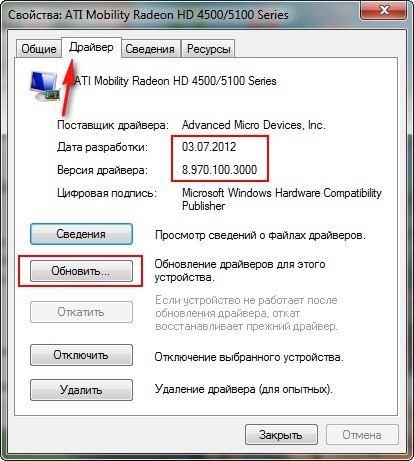
Actualizacion de Windows
Además de otras compañías, los desarrolladores de PUBG reconocieron oficialmente un mensaje de error y también dijeron que este no es el único juego planteado por la actualización de Windows 1709. Según PUBG:
En el momento de la publicación, no había posibles soluciones para la situación. Este error fue visto rápidamente por Microsoft Engineers, quien luego lanzó varias actualizaciones de software para corregir el mensaje de error. Después de Microsoft, PUBG también actualizó el juego para corregir el problema y asegurarse de que esto no suceda en el futuro.
Entonces, si se enfrenta a este error, esto probablemente significa que no ha instalado la última versión de Windows. En este caso, recomendamos actualizar Windows lo antes posible utilizando los pasos a continuación:
- Presione Windows+S, ingrese en el cuadro de diálogo "Actualizar" y abra la aplicación "Configuración".
- Seleccione la opción "Verifique la disponibilidad de actualizaciones y permita la actualización de Windows". Antes de continuar, asegúrese de tener una conexión a Internet activa.
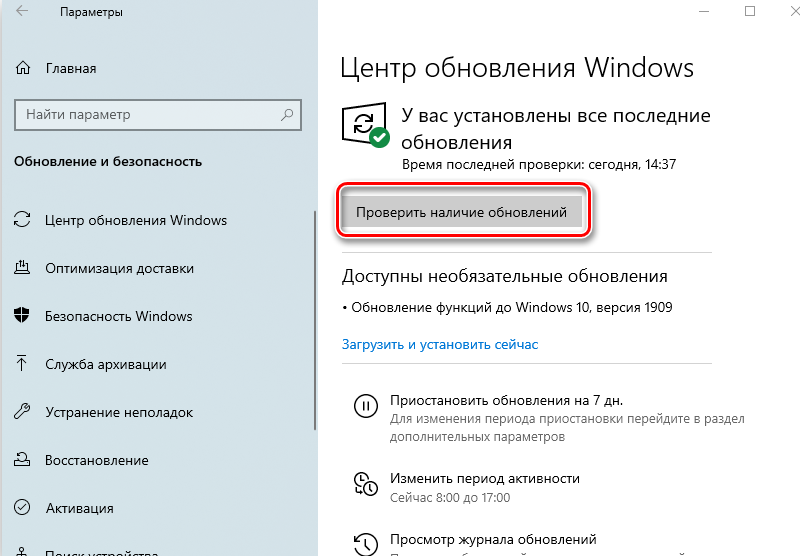
- Después de instalar la actualización, reinicie la computadora e inicie el juego o la aplicación nuevamente en la que surgió un error.
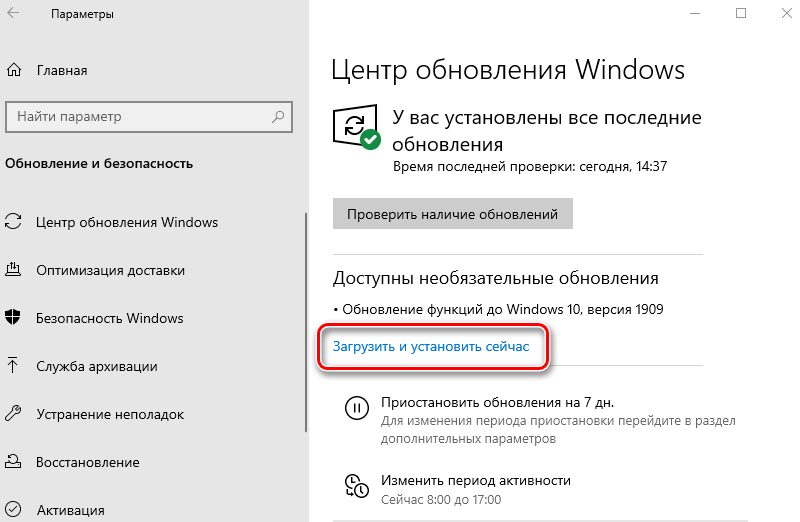
Además de Windows, también asegúrese de haber instalado la última versión del juego/aplicación.
Desconectar el panel de juego
El panel de juego es una nueva función que apareció en las últimas actualizaciones de Windows 10. Descubre automáticamente el juego lanzado y abre el "Panel de juego" en el centro de la parte inferior de la pantalla y le permite grabar, capturar o eliminar el juego con teclas calientes. El acceso a la consola se puede obtener fácilmente en el juego haciendo clic en Windows+G cuando juegas cualquier juego dentro o fuera de la aplicación Xbox. La práctica de los jugadores mostró que el panel de juego a menudo causa varios errores y complica el trabajo del juego. Puede intentar apagarlo y ver si esto ayudará. Siempre puede encender el panel nuevamente si en su caso no ayuda.
En las últimas actualizaciones de Microsoft, Windows lanzó una función llamada "Panel de juego", que permite a los usuarios grabar su proceso cuando juegan juegos. Esta es una función muy útil que se vuelve conveniente, porque no necesita abandonar el juego ni permitir que los programas de tercera parte registren su sesión. En su lugar, el panel de juego comienza automáticamente cada vez que juegas cualquier juego y te permite usar herramientas usando claves calientes. GameBarPresenceWriter Ejecutable: este es el proceso de realizar la funcionalidad de la barra de juego. Puedes acceder fácilmente al panel de juego cuando juegas cualquier juego haciendo clic en Windows + G. Incluye los parámetros que le permiten tomar una foto de la pantalla, grabar su juego o iniciar rápidamente la aplicación Xbox.
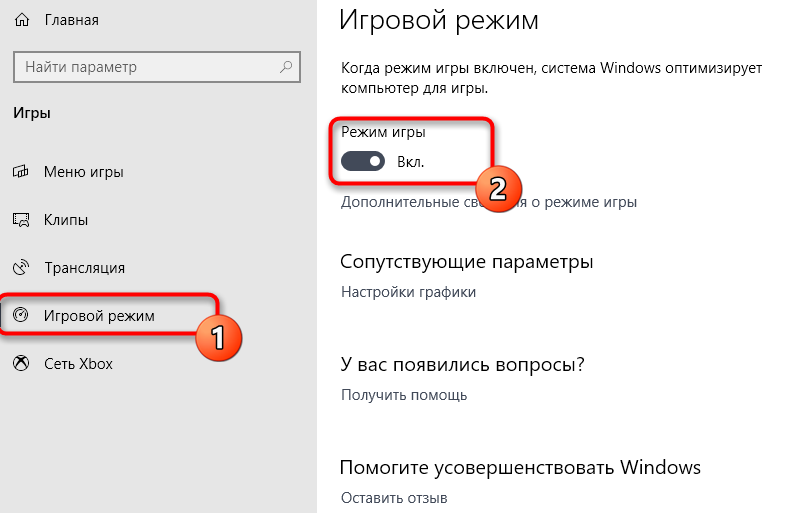
Sin embargo, hubo muchos usuarios que informaron que esta aplicación causó el uso anormal de la CPU o la memoria al comenzar cualquier juego en sus computadoras. Además, también había un caso en el que surgió un error porque los archivos de la barra de juego no estaban disponibles en el sistema para su uso. Con la excepción de los errores, hubo casos serios en los que las personas no podían apagar el lanzamiento del panel de juego al abrir cualquier juego. También se debe tener en cuenta que algunos juegos para Xbox dependen del juego DVR para su trabajo suave. Si lo apaga, pueden trabajar inestables y causar errores imprevistos. Si hacen esto, siempre puede cancelar los cambios utilizando el mismo método.
Desconectar el panel de juego en la aplicación Xbox
El panel de juego es, en primer lugar, la característica de la aplicación Xbox presente en sus Windows. Primero, intentaremos deshabilitar el panel de juego directamente desde la aplicación Xbox y ver si tiene algún valor. Si esto no funciona, consideraremos la posibilidad de desconectar Xbox DVR o un panel de juego utilizando un registro.
- Presione Windows+S, ingrese la Xbox en el cuadro de diálogo y abra la aplicación.
- Haga clic en el icono "Configuración" en la esquina inferior izquierda de la pantalla. Ahora seleccione "Game DVR" de la lista de pestañas y elimine la bandera "Escribir clips de juego y capturas de pantalla usando DVR del juego".
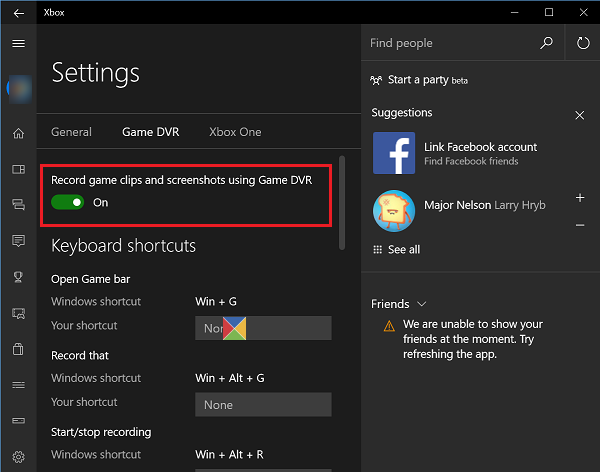
- Recargar la computadora para que los cambios entren en vigor y verifique si este problema está resuelto.
Desconectar usando configuraciones
Si aún no puede desactivar las funciones utilizando dos de las soluciones anteriores, podemos intentar apagarla utilizando su aplicación de configuración predeterminada. Tenga en cuenta que esta función se incluyó en la configuración después de actualizar para los desarrolladores. Si no tiene esta versión, no podrá ejecutar la decisión especificada a continuación.
- Presione Windows+S, ingrese la "Configuración" en el cuadro de diálogo y haga clic en Ingresar.
- En la configuración, haga clic en "Juegos" y seleccione el "Panel de juego" utilizando el panel de navegación en el lado derecho de la pantalla.
- Elimine "Escribir clips de juego, imágenes de pantalla y transmisión con un panel de juegos".
Recargar la computadora y verificar si el problema está resuelto.
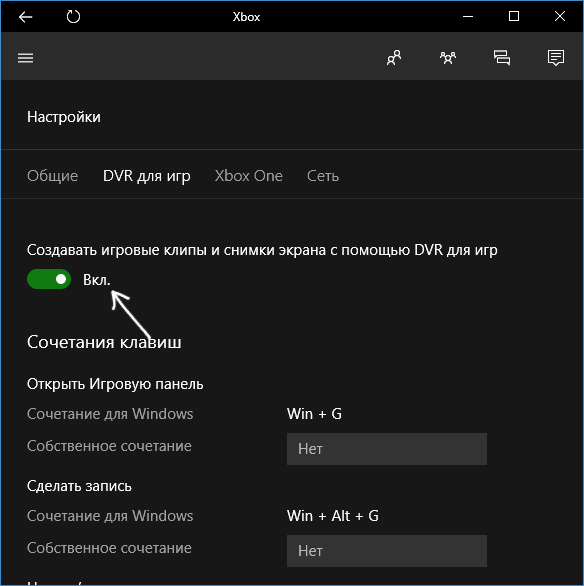
Desconectar el panel de juego usando la configuración pop -Up
Si eliminó la aplicación Xbox de su computadora, es posible que no pueda cambiar la configuración y apagar el panel de juego, como se describió anteriormente. En este caso, la corrección es bastante simple; Desactivaremos el inicio de la barra de juegos cuando lanzes el juego usando tu propia configuración.
- Deje que Game Bar aparezca en su computadora cada vez que lance el juego, y si no, haga clic en Windows+G para iniciarlo.
- Después de comenzar el panel de juego, haga clic en el icono "Configuración" en el lado derecho del panel.
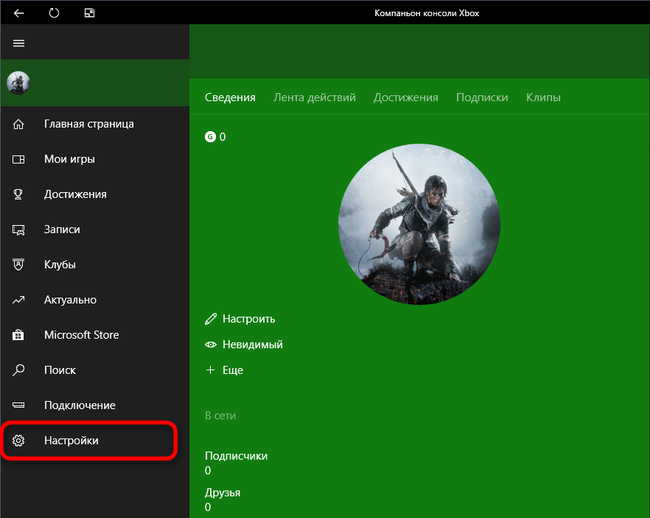
- Elimine todas las siguientes opciones:
- "Abra el panel de juego cuando use (xbox) en el controlador".
- "Muestre el panel de juego cuando juegue juegos de pantalla completa que Microsoft revisó".
- "Recuerda como un juego".
- Después de realizar los cambios necesarios, reinicie la computadora y verifique si este problema está resuelto.
También hay otras soluciones, como la eliminación de la aplicación Xbox, el lanzamiento de GameBarPresenceWriter.exe con los derechos del administrador o el cambio de archivos de registro. En algunos casos, funcionan, pero en otros exacerban el problema.
Actualizar BIOS
El BIOS se descifra como sistema básico de entrada/salida. Conecta los componentes de su computadora con el sistema operativo. La BIOS anticuada puede causar errores y mal funcionamiento, incluso durante el juego, como "bad_module_info". La BIOS es programas muy pequeños de hasta 16 MB. La BIOS moderna tiene una interfaz de usuario, generalmente llamada Utilidad de configuración, donde el usuario puede configurar muchos parámetros del equipo. En las computadoras portátiles o tabletas, a menudo se encuentra con versiones de BIOS simplificadas, en las que el usuario solo puede establecer el tiempo y un par de otras cosas, por ejemplo, el procedimiento de carga. En las placas base más avanzadas, similar a las instaladas en computadoras de escritorio, BIOS proporciona muchas opciones, incluidos los métodos para configurar el reloj o voltaje del procesador, la memoria separada entre el procesador y el procesador gráfico, los retrasos de la RAM, etc. D.
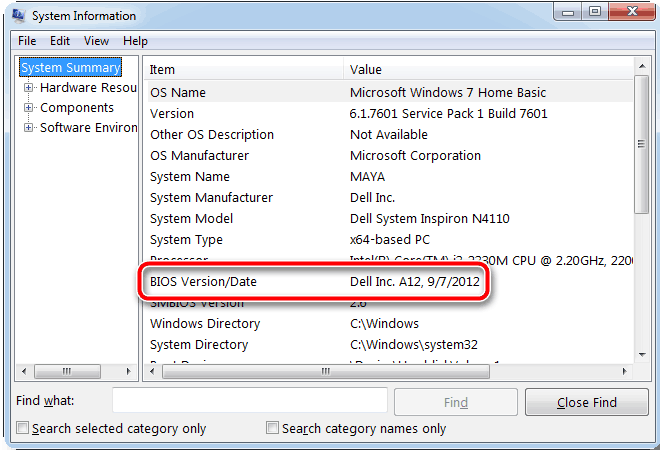
Configurar el BIOS expandido puede ser peligroso si el usuario no sabe qué hace y establece valores irregulares y establece valores irregulares, ya que los componentes del sistema tienen restricciones en el método de instalación. Por ejemplo, un atractivo para un procesador con una frecuencia muy alta puede llevar a su sobrecalentamiento, lo que lleva a un reinicio interminable de la computadora. Para asegurarse de que esté seguro, configure los parámetros del BIOS solo después de familiarizarse con la guía en su sistema y asegúrese de conocer las capacidades de los componentes de hardware que instala.
Otra tarea que enfrenta el BIOS es preservar estos parámetros de configuración cuando el sistema está apagado. Para hacer esto, tiene una pequeña cantidad de memoria CMOS dependiente de energía, que funciona con la batería. El término CMOS significa un óxido de metal adicional por jefe, que representa el proceso tecnológico utilizado para fabricar este chip de memoria. Con respecto a las computadoras CMOS, es un microcircuito de memoria que contiene configuraciones de computadora. Si la batería en el chip de memoria CMOS se descarga y ya no puede suministrar energía, el BIOS utilizará la configuración incorporada, y no la configuración del usuario que instaló.
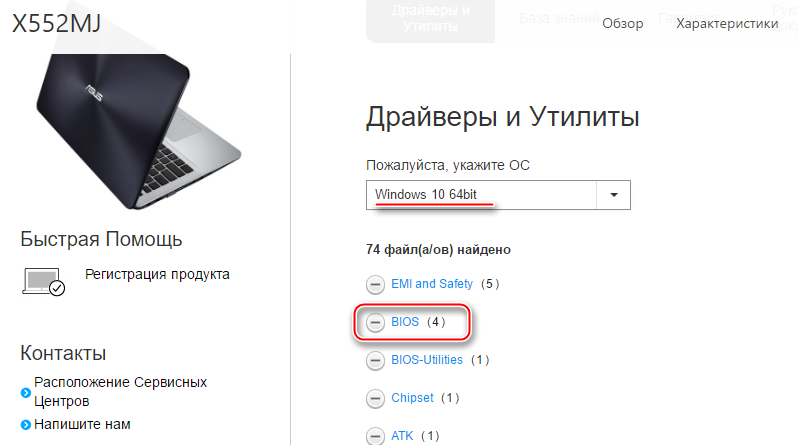
La tarea más importante que debe resolver el BIOS es moverse de un gesto de hardware mecánico, por ejemplo, tocar el botón de encendido, a un nivel más abstracto, por ejemplo, mostrar el logotipo del sistema operativo en la pantalla. Esto significa que cuando se enciende su BIOS, se lanza el primer programa. Su tarea es iniciar enfriadores, verificar los niveles de potencia, realizar varias pruebas rápidas que evalúen el funcionamiento del equipo del sistema y luego cargar los controladores y comenzar el proceso de carga del sistema operativo. Si durante este proceso ocurre una falla, el BIOS mostrará un mensaje que le informa sobre lo que está mal. En la captura de pantalla a continuación puede ver un ejemplo de un posible error. Si este chip de memoria falla, el BIOS no se puede cargar y la placa base no se puede usar. Esta es la razón por la cual los fabricantes de placa base usan el sistema de doble bivo en sus placas base modernas. Doble BIOS significa que se proporcionan dos chips para almacenar BIOS: uno para el BIOS principal y otro para una copia de copia de seguridad. Si el chip principal del BIOS falla, se le ofrece reiniciar la computadora y el chip de reserva de BIOS se usa para descargar BIOS con configuración predeterminada.
UEFI significa interfaz de firmware extensible unificada, y puede considerarla como un BIOS moderno y más potente. Él juega el mismo papel que el BIOS tradicional, pero incluye más funciones, como criptografía o diagnóstico remoto y reparación de computadoras, incluso si el sistema operativo no está instalado. Intel inventó este tipo de BIOS, y se lanzó por primera vez en 2005. UEFI se hizo popular después del lanzamiento del sistema operativo Windows 8, porque fue el primer sistema operativo de Microsoft, que proporcionó su propio soporte. Como en el BIOS habitual, UEFI está configurado por el fabricante de la placa base utilizada. En tabletas y computadoras portátiles en la BIOS de UEFI, se mostrarán varios parámetros de configuración.
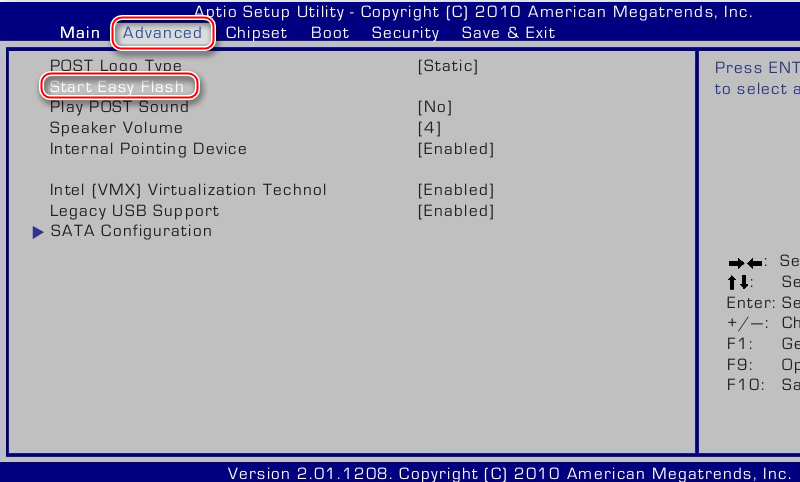
BIOS es un componente clave de cualquier computadora o dispositivo, y el conocimiento de su uso puede proporcionar una mayor flexibilidad y algunas ventajas en el rendimiento. Los usuarios y los especialistas de TI pueden usar el BIOS para exprimir el máximo rendimiento de sus computadoras y dispositivos. Si no eres un gran experto, esto es normal. La configuración de BIOS predeterminada generalmente corresponde a las necesidades de un usuario ordinario, y su sistema funcionará normalmente, incluso si no usa su configuración. Para actualizar el BIOS, puede ir al sitio web del soporte técnico de su placa base y descargar la última actualización desde él. Después de eso, simplemente instale la actualización en su computadora y vea si esto resolverá el problema. El proceso de instalación de la actualización del BIOS puede diferir dependiendo de la placa base que use. Si hace algo mal, puede tener consecuencias inesperadas, así que haga todo con cuidado. Es posible que necesite la ayuda de un especialista técnico para actualizar el BIOS.
Recarga y restauración de PC
Restablecer la configuración de una computadora puede ayudarlo a cancelar los cambios que ha realizado (especialmente cualquier actualización que haya establecido) que podría causar un error BAD_MODULE_INFO. Pero no se preocupe, esto no conducirá a la pérdida de todos sus archivos y datos personales. Así es como puedes reiniciar la computadora:
- Presione el botón "Inicio" en la esquina inferior izquierda de la pantalla y presione el botón de encendido. Luego presione y mantenga presionado la tecla de cambio en el teclado y haga clic en "Recargar".
- Elija la eliminación de problemas.
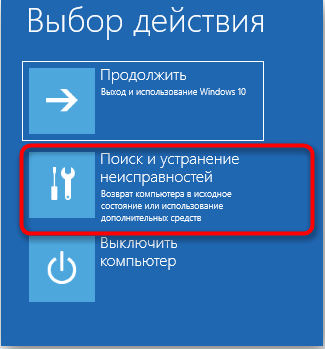
- Seleccione "Restablecer esta PC".
- Seleccione "Guardar mis archivos". Tu computadora se reiniciará. Esta opción eliminará sus aplicaciones. Deberá reinstalarlos después de reiniciar la computadora.
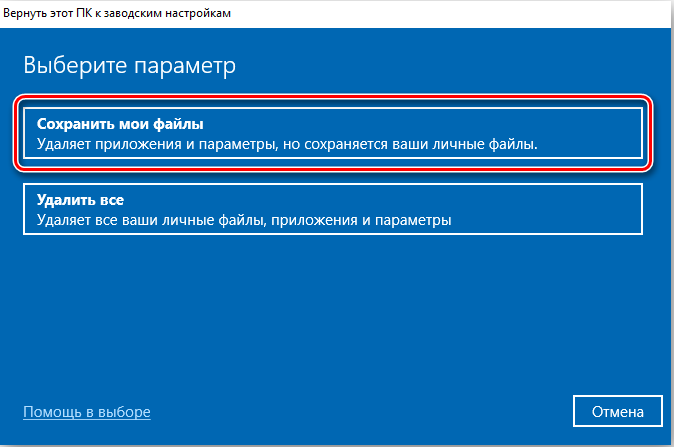
- Seleccione su cuenta e ingrese la contraseña para continuar el proceso.
- Haga clic en el reinicio.
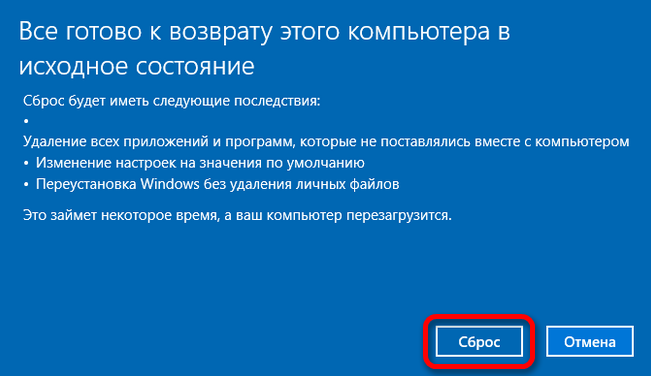
- Espere el final del proceso y luego verifique si su problema se soluciona.
Además de los métodos anteriores, también puede probar:
- Encienda y encienda su computadora nuevamente.
- Instalación de las últimas versiones de todos los controladores (además de controladores gráficos).
- Asegúrese de que ningún otro juego funcione en segundo plano.
- Asegúrese de ingresar al sistema como administrador.
Como puede ver, puede deshacerse de los errores de varias maneras disponibles para casi cualquier usuario de PC. Si alguna de las soluciones no lo ayudó o se deshizo del problema de otra manera, comparta esto en los comentarios bajo el artículo. Lo probaremos y en el próximo artículo definitivamente proporcionaremos instrucciones detalladas.
- « Creación de una unidad flash de arranque en Paragon Hard Disk Manager
- Opciones de recuperación del sistema Causas y soluciones »

